- 冒险村物语
- 英雄无敌3塔防
- 驾考家园手游
如何解决Win8电脑休眠模式无法启用 Win8系统睡眠模式用不了怎么办
2017-07-11
如何解决Win8电脑休眠模式无法启用 Win8系统睡眠模式用不了怎么办。我们在使用电脑的时候,总是会遇到很多的电脑难题。当我们在遇到了win8系统中的休眠模式无法使用的时候,我们应该怎么办呢?一起来看看吧。
1、右键点击开始按钮→控制面板;
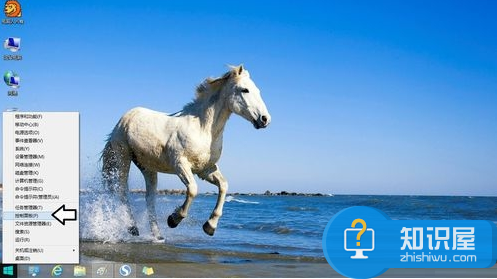
2、控制面板→系统和安全;
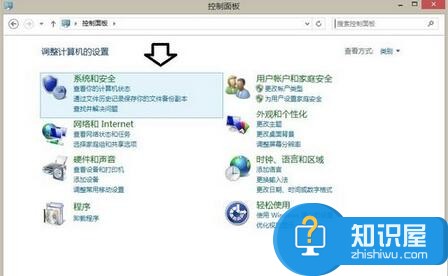
3、系统和安全→电源选项;
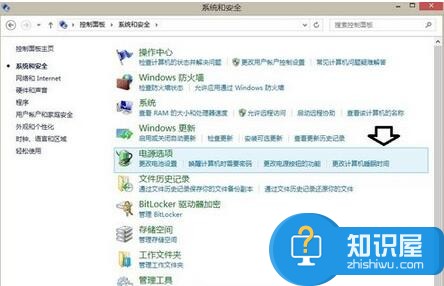
4、更改计划设置(如有多个计划,逐一检查);
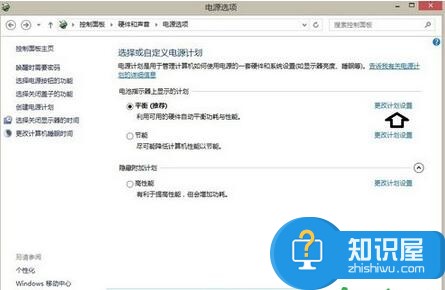
5、更改高级电源设置;
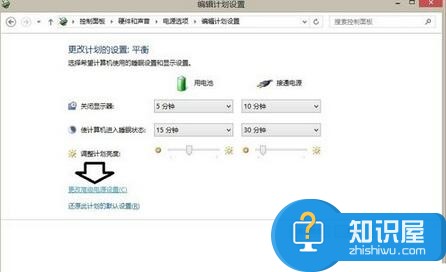
6、依次找到睡眠选项→允许混合睡眠→启用(使用电池和电源都启用);
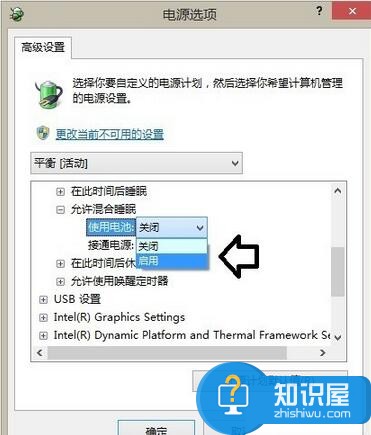
7、再在底下的允许使用唤醒定时器→启用(使用电池和电源都启用);
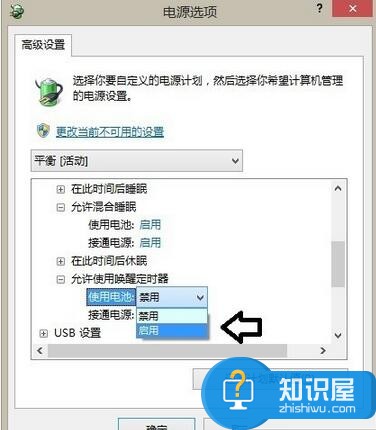
8、如要设置定时睡眠,也要将自动定时设定好→确定;
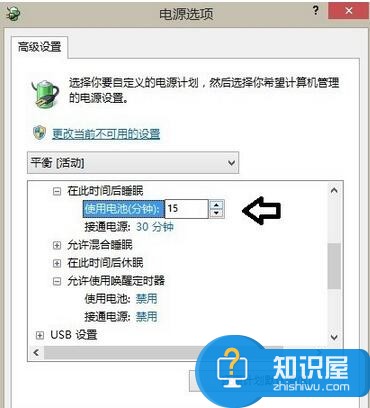
9、再使用鼠标右键点击开始按钮→关机→就有睡眠菜单了;
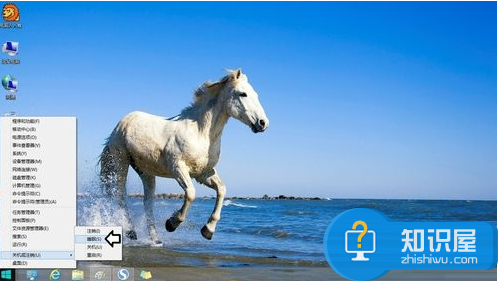
10、唤醒只要按键盘的一个任意键即可。因为睡眠是不断电的(最小能耗)。
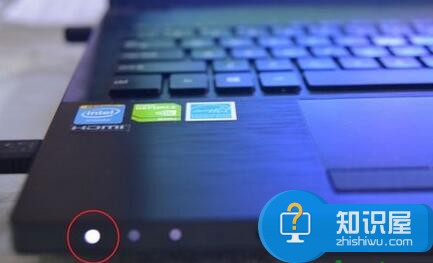
对于我们在遇到了这样的电脑难题的时候,我们就可以利用到上面给你们介绍的解决方法进行处理,希望能够对你们有所帮助。
人气推荐
知识阅读
精彩推荐
- 游戏
- 软件
-

废土边缘官方版下载v1.0.1 安卓版
角色扮演 7.0M
下载 -

赢雪儿游戏下载v1.0.1 安卓版
其它手游 218.4M
下载 -
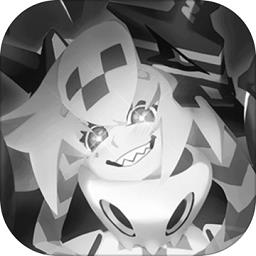
嘣次元官方版下载v1.0 安卓版
动作闯关 221.7M
下载 -

复苏的魔女九游版下载v0.7.8 安卓版
角色扮演 1.47G
下载 -

公牛毁灭者游戏下载v0.3 安卓版
休闲益智 56.4M
下载 -

未生逆行港台服下载v3.7.3 安卓版
经营养成 772.6M
下载 -

漫威神秘混乱手游(Marvel Mystic Mayhem)下载v0.3.14 安卓国际测试版
卡牌对战 924.5M
下载 -

我叫mt手游ios版下载v15.2.0 iphone官方版本
其它手游 566M
下载
-
会说话的安吉拉苹果版下载v3.8.1 iphone中文版
下载
-
被尘封的故事苹果版下载v16.3.1 iphone最新版
下载
-
水果忍者ios版下载v3.83.0 iPhone官方正版
下载
-
无悔华夏苹果版下载v1.2.341.341 iphone手机版
下载
-
炉石传说苹果手机版下载v33.2.226021 iphone版
下载
-
射雕英雄传2手游苹果版下载v1.7.30 iphone版
下载
-
新剑侠情缘苹果版下载v2.34.1 iphone版
下载
-
愤怒的小鸟2苹果版下载v4.0.5 iphone中文版
下载










